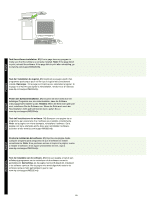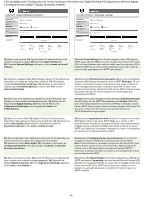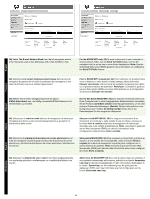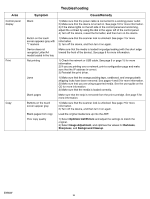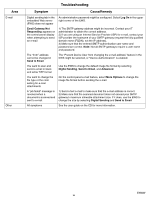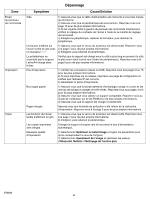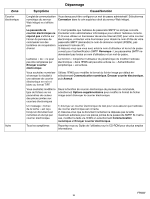HP M5035 HP LaserJet M5025/M5035 MFP - (mulitple language) Getting Started Gui - Page 22
Solo per l'unità MFP M5035. 39
 |
UPC - 882780574533
View all HP M5035 manuals
Add to My Manuals
Save this manual to your list of manuals |
Page 22 highlights
English Français Deutsch 38) Select The E-mail Address Book from the left navigation area to enter frequently-used e-mail addresses and e-mail distribution lists. For the M5035 MFP only. 39) To scan a document to your computer or shared network folder, use the Send To Folder feature (on the left navigation bar) to set up one or more folder destinations. Note: See the embedded Web server (EWS) guide for more information on configuring the Send To Folder feature. 38) Sélectionnez le Carnet d'adresses électronique dans la zone de navigation de gauche afin d'y saisir les adresses de messagerie ou les listes de diffusion que vous utilisez fréquemment. Pour le M5035 MFP uniquement. 39) Pour numériser un document vers votre ordinateur ou votre dossier réseau partagé, utilisez la fonction Envoyer vers dossier (dans la barre de navigation de gauche) pour définir un ou plusieurs dossiers de destination. Remarque : Consultez le guide du serveur Web intégré (EWS) pour plus d'informations sur la configuration de la fonction Envoyer vers dossier. 38) Wählen Sie im linken Navigationsbereich die Option E-Mail-Adressbuch aus, um häufig verwendete E-Mail-Adressen und Verteilerlisten zu erstellen. Nur für das Gerät M5035 MFP. 39) Zum Scannen eines Dokuments auf Ihren Computer oder in einen freigegebenen Netzwerkordner verwenden Sie die Funktion An Ordner senden (linke Navigationsleiste), um ein oder mehrere Ordnerziele festzulegen. Hinweis: Weitere Informationen zum Konfigurieren der Funktion An Ordner senden finden Sie in der Dokumentation für den integrierten Webserver. 38) Selezionare la rubrica e-mail dall'area di navigazione di sinistra per immettere gli indirizzi e-mail utilizzati frequentemente e gli elenchi di distribuzione delle e-mail. Solo per l'unità MFP M5035. 39) Per eseguire la scansione di un documento sul computer o nella cartella di rete condivisa, utilizzare la funzione Invio a cartella (sulla barra di navigazione di sinistra) per impostare una o più cartelle di destinazione. Nota: consultare la guida del server Web incorporato (EWS) per ulteriori informazioni sulla configurazione della funzione Invio a cartella. 38) Seleccione la Libreta de direcciones de correo electrónico en el área de navegación izquierda para introducir las direcciones de correo electrónico y las listas de distribución de correo electrónico utilizadas con frecuencia. Sólo para la M5035 MFP. 39) Para escanear un documento y enviarlo al equipo o a una carpeta de red compartida, utilice la función Envío a carpeta (en la barra de navegación izquierda) para configurar uno o varios destinos de carpetas. Nota: Consulte la guía del servidor Web incorporado (EWS) para obtener más información sobre cómo configurar la función Envío a carpeta. 38) Selecteer het adresboek voor e-mail in het linkernavigatiegedeelte om regelmatig gebruikte e-mailadressen en e-maildistributielijsten in te voeren. Alleen voor de M5035 MFP. 39) Als u een document naar uw computer of een gedeelde netwerkmap wilt scannen, gebruikt u de functie Verzenden naar map (in de linkernavigatiebalk) om één of meerdere doelmappen in te stellen. Opmerking: zie de handleiding voor de geïntegreerde webserver (EWS) voor meer informatie over het configureren van de functie Verzenden naar map. Italiano Español Nederlands 21